In diesem Beitrag soll an einem kurzen Beispiel gezeigt werden, wie eine Website in Microsoft Teams bereitgestellt werden kann, ohne sie extra auf einem dedizierten Webhoster hochladen zu müssen. In unserem Beispiel handelt es sich und eine interaktive Datenvisualisierung, die als Website aus der Visualisierungssoftware exportiert wurde.
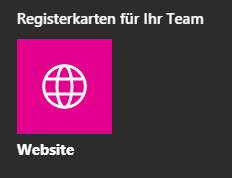
Zur Diskussion soll die Visualisierung den Kollegen zur Verfügung gestellt werden. Teams bietet hierfür die Möglichkeit, Websites direkt als Tab einzubinden. Der normale Vorgang wäre, die URL einer Internetseite zu kopieren, um im Anschluss die Internetseite genauso zu betrachten, wie in einem normalen Webbrowser. Um das jedoch mit der eigenen Seite zu erreichen, die nicht öffentlich verfügbar sein soll, kann die Synergie zwischen OneDrive for Business und Teams genutzt werden. Laden Sie die Datei in Ihr OneDrive for Business und geben Sie den Ordner für Ihre Kollegen über OneDrive for Business frei. Verlinken Sie dann den Pfad zu der HTML-Datei ganz normal in Teams, als ob Sie eine öffentliche URL einbinden.
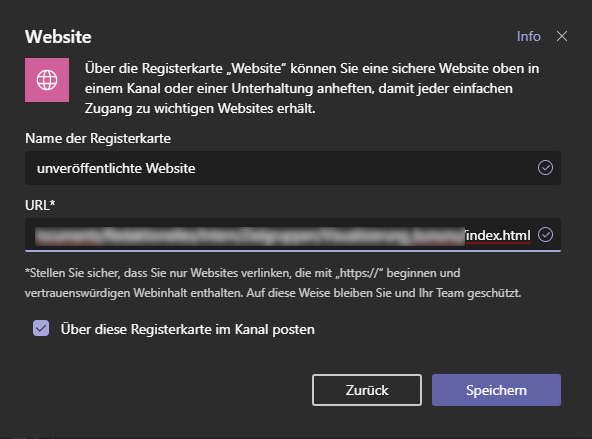
Im Anschluss kann die Seite dann innerhalb Ihres Kanals von allen Mitgliedern betrachtet werden. Beachten Sie jedoch, dass der Ordner, in welchem die Dateien liegen, für alle Mitglieder des Kanals freigegeben sein muss. Schließlich bleiben auch bei dieser Methode alle Zugangsreglementierungen erhalten. Sollten Sie also eine Website bereitstellen, auf die andere Teams-Nutzer keinen Zugriff haben, dann werden sie auch die Website in Teams nicht sehen können.
Durch diese Art der Einbindung lassen sich auch mit einem Workaround ebenfalls Inhalte aus SharePoint verwenden, die On-Premises gehostet sind. Standardmäßig unterstützt Teams lediglich SharePoint Online und bietet keine Kachel, um ein lokales SharePoint als Registerkarte in einen Kanal einzubinden. Wenn Sie hingegen die Adresse ebenfalls als Website in Teams einfügen, dann können Sie alle Funktionen Ihres lokalen SharePoints über Teams nutzen.
Views: 716

